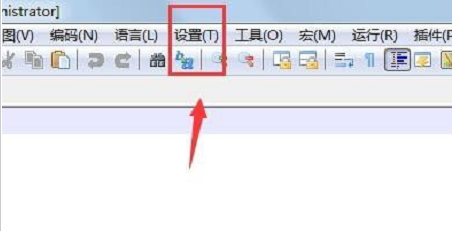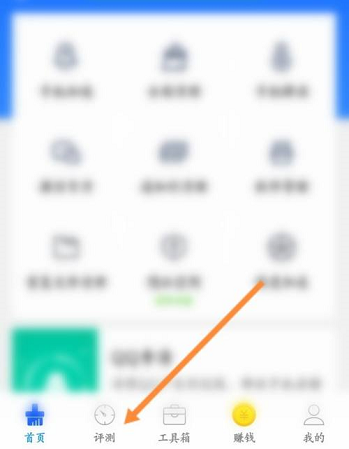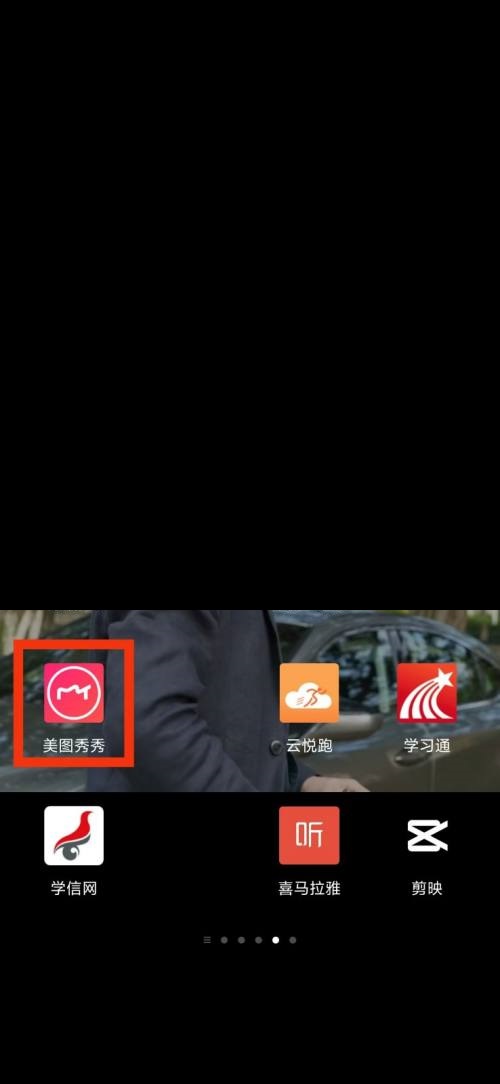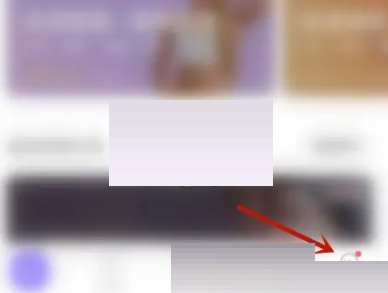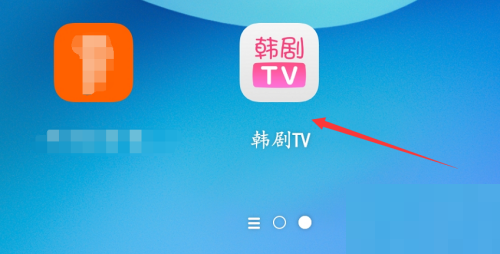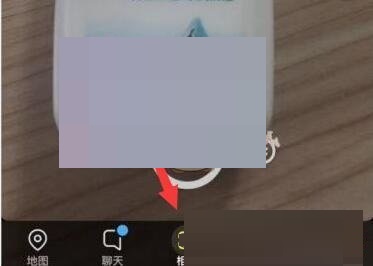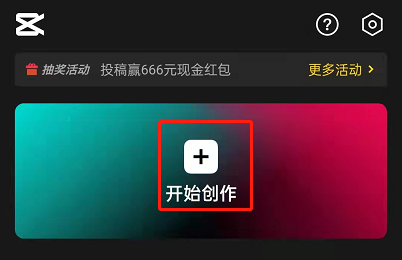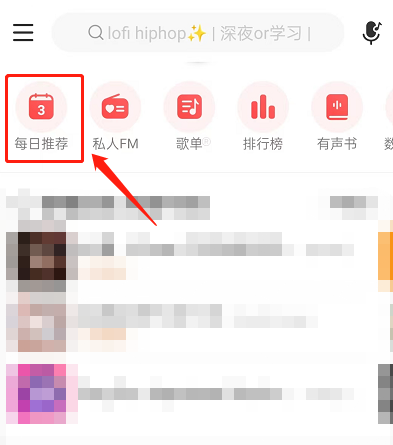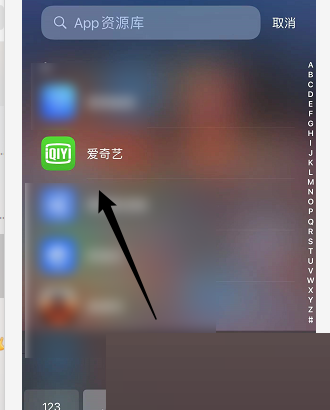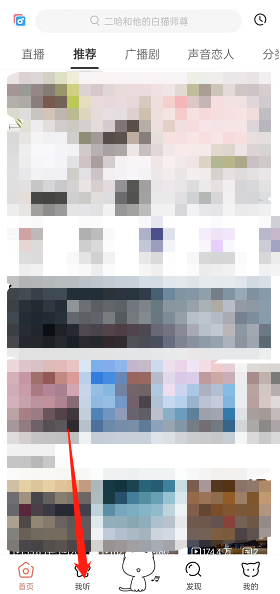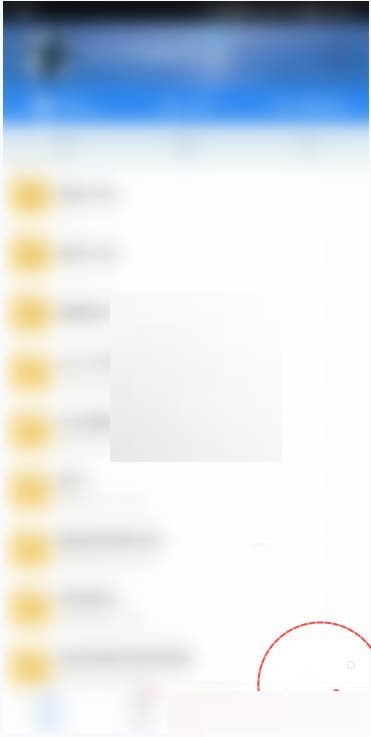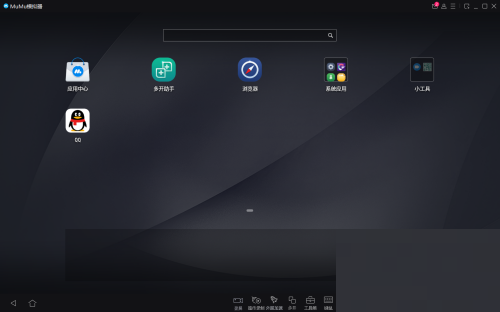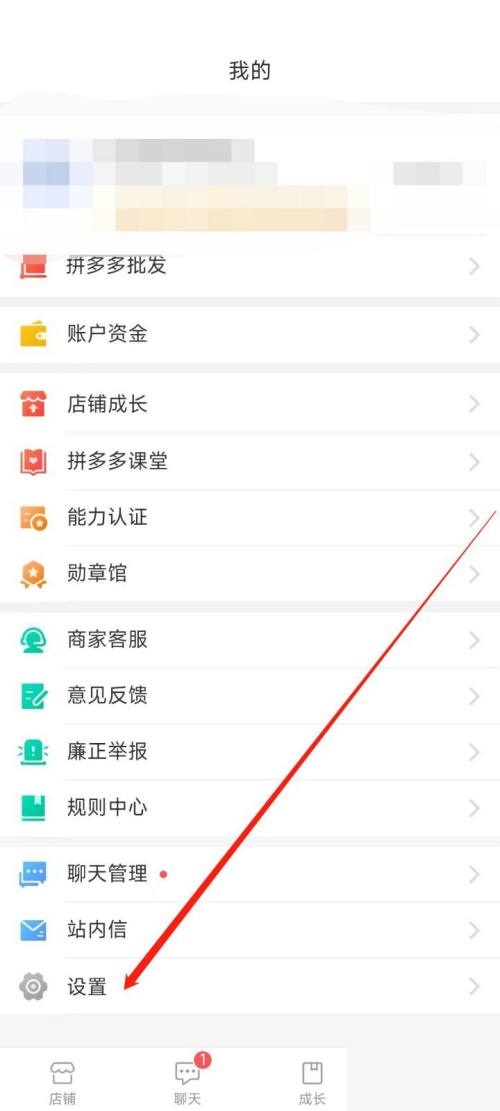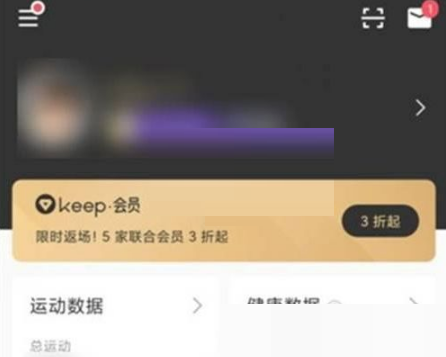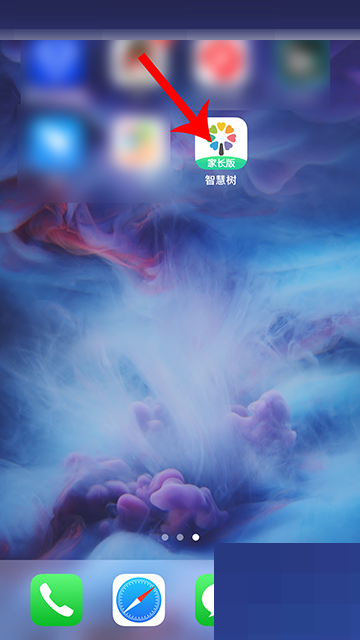今天小编为大家带来了hbuilderx预览HTML页面教程,想知道怎么做的小伙伴来看看接下来的这篇文章吧,相信一定会帮到你们的。
hbuilderx怎么预览HTML页面?hbuilderx预览HTML页面教程
1、首先打开您需要预览的【HTML文件】
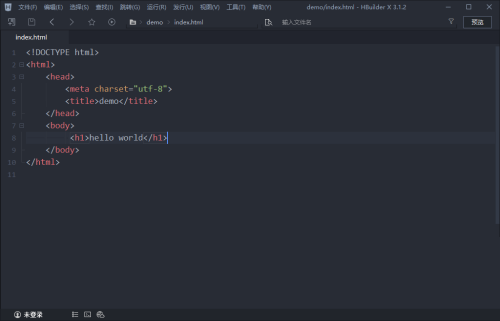 2、然后点击顶部工具栏中的【预览按钮】
2、然后点击顶部工具栏中的【预览按钮】
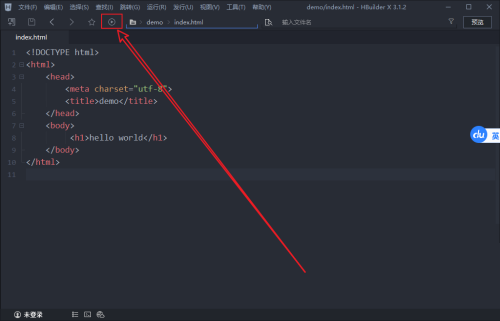 3、点击选择,您想要打开的【浏览器】
3、点击选择,您想要打开的【浏览器】
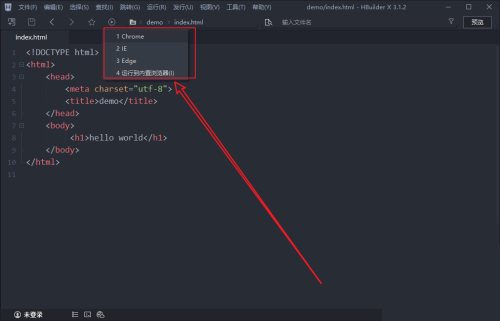 4、最后打开后,就可以看到【HTML页面】
4、最后打开后,就可以看到【HTML页面】
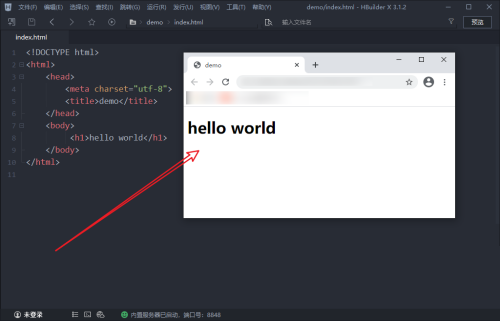 以上这篇文章就是hbuilderx预览HTML页面教程,更多教程尽在下载之家。
以上这篇文章就是hbuilderx预览HTML页面教程,更多教程尽在下载之家。
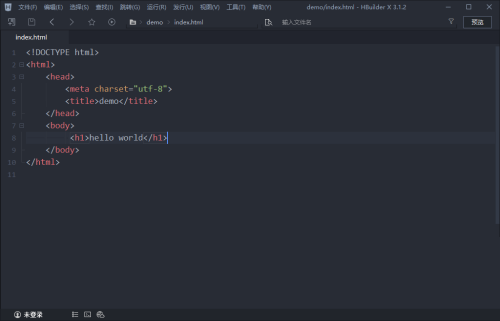 2、然后点击顶部工具栏中的【预览按钮】
2、然后点击顶部工具栏中的【预览按钮】
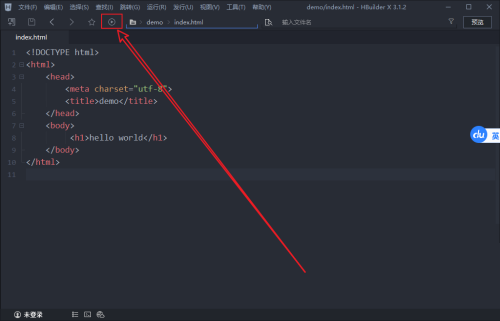 3、点击选择,您想要打开的【浏览器】
3、点击选择,您想要打开的【浏览器】
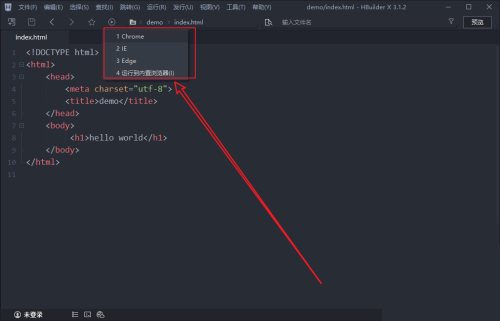 4、最后打开后,就可以看到【HTML页面】
4、最后打开后,就可以看到【HTML页面】
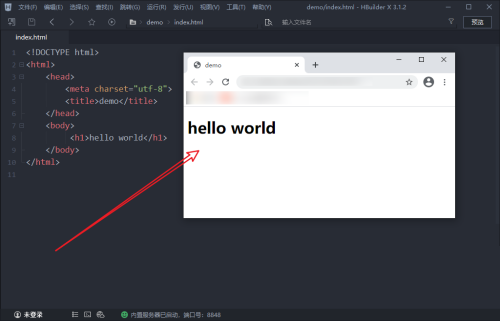 以上这篇文章就是hbuilderx预览HTML页面教程,更多教程尽在下载之家。
以上这篇文章就是hbuilderx预览HTML页面教程,更多教程尽在下载之家。